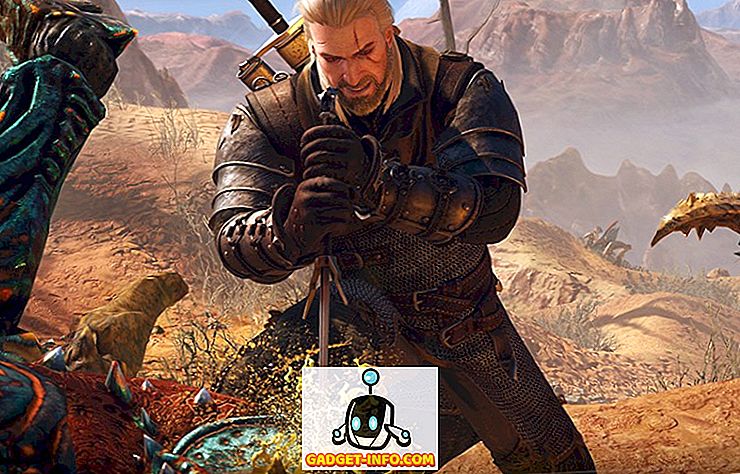La société fruitière basée à Cupertino a annoncé la prochaine mise à jour majeure - iOS 9 - à la World Wide Developers Conference plus tôt ce mois-ci à San Francisco. La nouvelle mise à jour vise à améliorer l'expérience utilisateur globale offerte par son prédécesseur et à ajouter une pléthore de nouvelles fonctionnalités pour assister à la prochaine version majeure.
Par rapport au prédécesseur, iOS 9 compile les fonctionnalités existantes avec un code plus sophistiqué, le rendant moins sujet aux erreurs, contribuant ainsi à une version plus stable. Certaines des nouvelles fonctionnalités ajoutées reposent en grande partie sur les algorithmes d’apprentissage automatique conçus pour simplifier vos tâches quotidiennes.
Cela fait quelques jours que nous utilisons iOS 9. Jusqu'à présent, il ne nous a pas déçus par ses performances (mis à part quelques bogues, mais plausible en raison de la publication de la version bêta). Nous allons en profondeur en comparant iOS 9 et iOS 8 pour trouver des changements notables que vous devez connaître.
iOS 9 contre. iOS 8: Comparaison détaillée
Polices
Nous avons commencé à utiliser iOS 9 et la première chose que nous avons remarquée a été la mise en œuvre de la nouvelle police de caractères dans l’ensemble du système. Apple a remplacé la police système «Helvetica Neue» introduite dans iOS 7 par «San Francisco» dans iOS 9. Cette modification intervient après les critiques incessantes des utilisateurs avec des difficultés de lecture avec Helvetica.
San Francisco est la même police que celle utilisée dans Apple Watch (watchOS), offrant une expérience de lecture plus facile, même sur un petit écran. San Francisco devient la nouvelle identité d’Apple en prenant sa place dans OS X, iOS et watchOS en tant que police système.
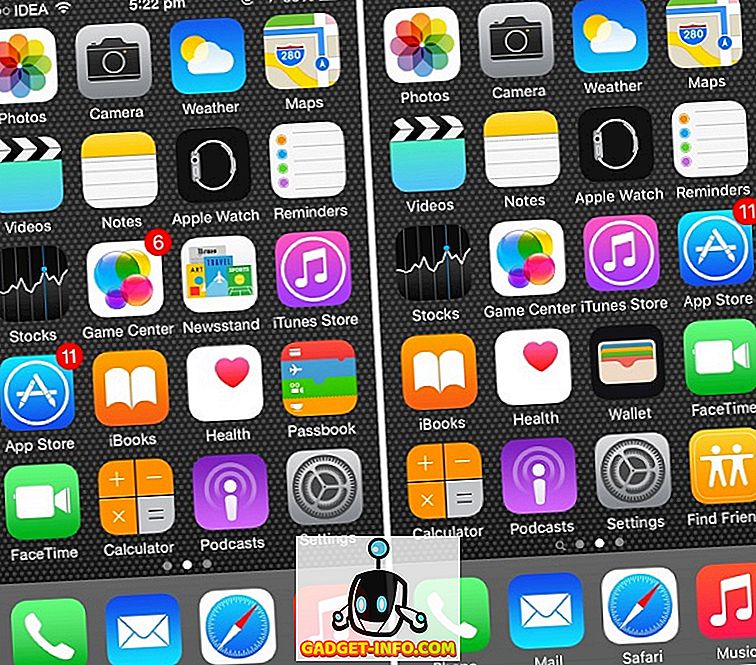
News App
Apple a tué l'appli Newsstand - qui faisait partie d'iOS depuis 2011 - dans iOS 9. Un tueur autonome de Flipboard, appelé «News», est introduit dans iOS 9. Cette application nouvellement introduite extrait du contenu du New York Times, de l'Atlantique, de Bon Appetit, et beaucoup plus de publications. L'application Nouvelles n'a pas encore fait son apparition dans la Bêta 1, nous ne pouvions donc pas l'utiliser.
Centre de notification
Le centre de notification est légèrement modifié. Il inclut maintenant un widget de stock pour montrer l'état de la batterie de l'iPhone et de l'Apple Watch connectée. Ce widget de stock est pré-installé uniquement sur iPhone et non sur iPad. En outre, il existe un widget Rechercher mes amis pour obtenir rapidement un aperçu de l'endroit où se trouvent vos amis. La capture d'écran n'est pas donnée ici car le widget Batterie fonctionne le mieux avec l'Apple Watch couplé.
Tiroir d'application
Le tiroir d'applications (menu des applications récentes) est repensé dans iOS 9. Le design similaire à Windows Phone présenté dans iOS 8 a été remplacé par Android Lollipop comme des cartes, mais à l'horizontale. Les cartes d'application sont maintenant placées les unes sur les autres et leur nom apparaît en haut au lieu du bas (comme dans iOS 8). Les transitions sont devenues beaucoup plus fluides.
Les raccourcis vers vos contacts récents / favoris introduits dans iOS 8 ont été effacés car les cartes d'application se sont agrandies et occupent une majorité de l'espace.
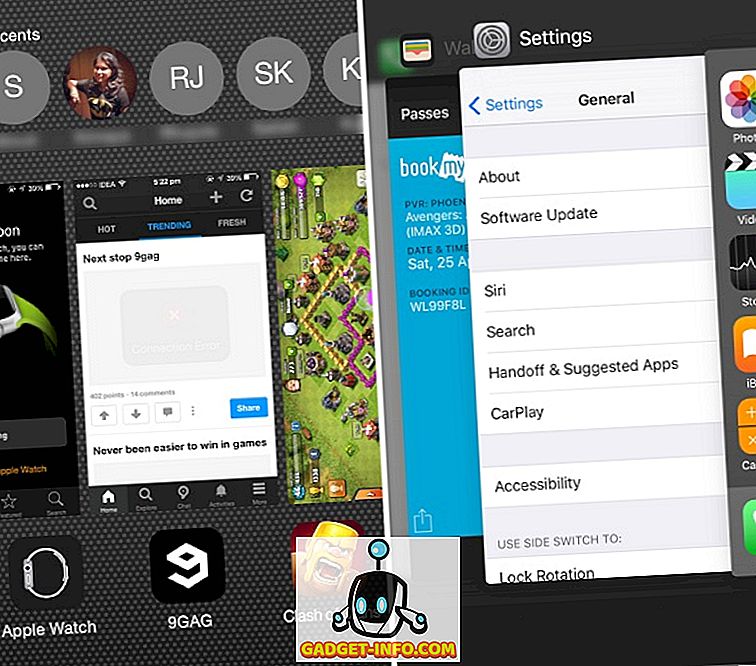
Recherche Spotlight
iOS 9 propulse la recherche Spotlight à un tout autre niveau. La recherche Spotlight traditionnelle a été repensée avec une nouvelle interface et de nouvelles fonctionnalités. Tout comme iOS 8, vous pouvez accéder à la recherche Spotlight en faisant glisser l'écran d'accueil vers le bas. Un autre moyen d’accéder à Spotlight Search consiste à faire glisser votre doigt depuis la première page de votre écran d’accueil (à l’instar de la version antérieure à iOS 7).
L'écran d'accueil de la nouvelle version de la recherche n'est plus vide et maussade. L'écran repensé affichera «Suggestions Siri» incluant des contacts en fonction des personnes avec lesquelles vous parlez le plus, de vos rendez-vous et de vos contacts récents.
Dans l’optique globale, vous pouvez utiliser Spotlight Search pour rechercher tout, des contacts aux résultats sportifs, avec les résultats affichés à cet endroit. En utilisant votre position actuelle, vous serez également informé des lieux à proximité et des tendances concernant ce lieu.
Spotlight intégrera également des applications tierces, qui apporteront des recherches presque infinies.
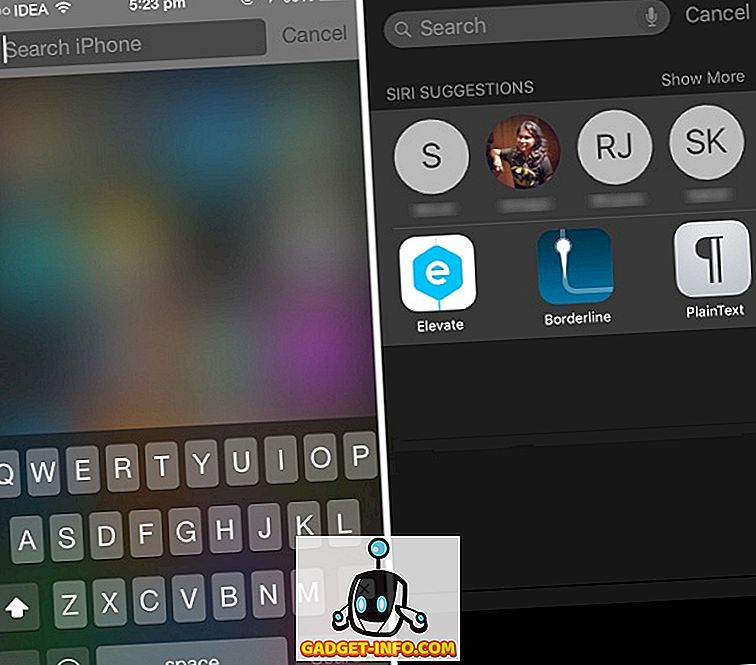
Siri
Siri est changé esthétiquement. Du traitement de l'animation à la mise en page, tout a changé. Mais ce n'est pas tout, il a beaucoup plus à offrir en coulisse. Siri répond désormais plus rapidement aux requêtes de quarante pour cent plus rapidement, a déclaré Apple.
Ce que Siri offre maintenant est la possibilité de rechercher dans votre pellicule. Vous pouvez demander à Siri de rechercher vos photos en fonction de l'heure et de l'endroit où elles ont été prises. Par exemple, vous voulez que les photos soient prises au Golden Gate Bridge - dites simplement "Afficher les photos du Golden Gate Bridge", ce qui vous redirigera rapidement vers l'application Photos. De même, vous pouvez également demander à Siri de rechercher des photos par date.
Siri est allé trop loin avec la synchronisation des données d'applications. L'assistant personnel superposé peut être utilisé pour créer des rappels contextuels dans les applications Safari, Notes et Mail. Par exemple, supposons que vous lisiez un article dans Safari et que vous n’ayez pas le temps de le terminer. Dans ce cas, il suffit d'appeler Siri et de lui demander de «Rappeler-moi à ce sujet» et un rappel apparaîtra. Cela fonctionne également lors de l'écriture dans l'application Notes ou l'application Mail. De plus, les rappels sont réorganisés avec la possibilité de vous rappeler à un endroit spécifique.
Apple Maps est livré avec l’intégration Siri qui vous offre la possibilité de rechercher des itinéraires de transport en commun. Limité à moins de villes, vous pouvez demander à Siri «Obtenez-moi les itinéraires de transport en commun entre San Francisco et One Infinite Loop».
Toutes vos équations et conversions mathématiques peuvent également être traitées par Siri (seule) sans l’association de WolframAplha. Vous pouvez directement demander «Qu'est-ce que 1024 + 512», «Convertir 3 pouces en mètres», etc. Le traitement des équations sans recourir à des services tiers a permis à Siri de répondre plus rapidement à ces requêtes.
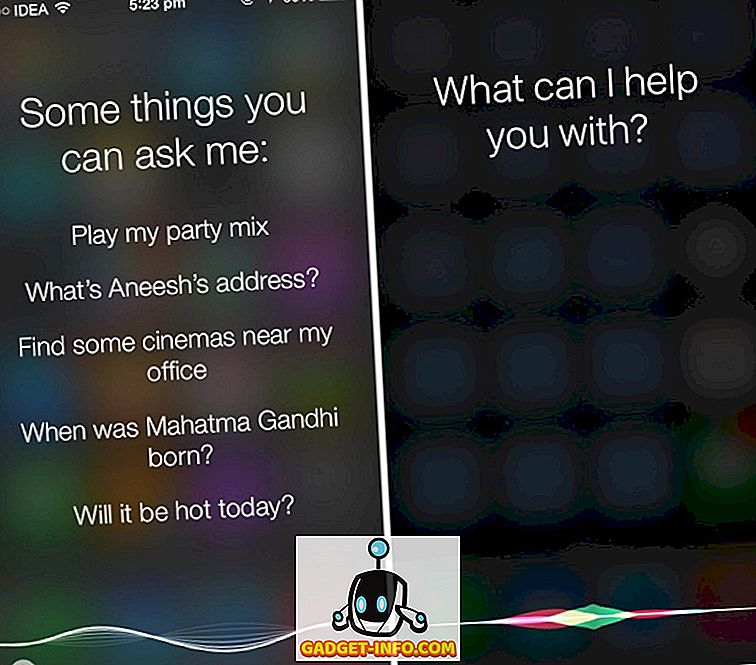
Assistant proactif
iOS 9 bénéficie d'une intégration proactive plus profonde. Proactive Assistant - tentative de l'entreprise d'utiliser l'apprentissage automatique pour étudier les modèles d'utilisateurs et fournir du contenu avant qu'il ne soit demandé. Bien que trop tard, c'est la réponse d'Apple à Google Now.
Proactive surveille en permanence vos habitudes et les apprend. Après un moment, votre téléphone connaît toutes vos habitudes et commence à vous aider en conséquence. Vous n'avez pas à vous soucier de la confidentialité, car vos données personnelles ne seront jamais compromises, déclare Apple.
Chaque fois que vous branchez les écouteurs, Proactive lancera automatiquement l’application musicale. Si vous avez l'habitude d'appeler quelqu'un à certaines heures, Proactive commencera à placer son contact dans la recherche à l'approche de l'heure indiquée. De même, si vous avez l'habitude de parcourir 9gag avant d'aller au lit, vous trouverez l'application placée dans Recherche afin de pouvoir la lancer avec moins de gestes.
Si vous recevez un nouveau contact par courrier électronique, Proactive l'ajoutera automatiquement à vos contacts. De plus, si vous avez planifié une réunion par courrier électronique, la date, l'heure et le lieu seront automatiquement ajoutés à votre calendrier.
App iCloud Drive
L’une des dernières nouveautés d’iOS 9 est l’application iCloud Drive qui vous permet d’accéder aux fichiers stockés sur votre iCloud Drive. Cependant, bien que présente, cette application est masquée par défaut. Pour l'activer, accédez à Paramètres> iCloud> iCloud Drive> Afficher sur l'écran d'accueil. Parcourir vos fichiers sur iCloud Drive n’était pas possible avec iOS 8.
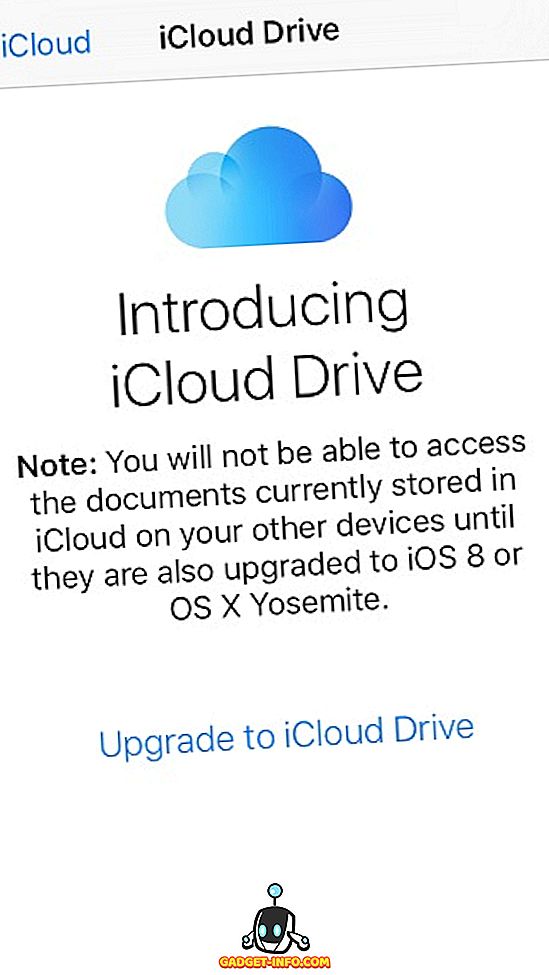
Bouton retour
iOS 9 introduit un bouton «Retour» qui vous permet de revenir aux résultats de la recherche ou de précéder l'application. Si vous avez navigué vers une autre application via la recherche Spotlight, le bouton «Retour à la recherche» apparaît dans la barre d'état en haut de l'écran. Le frapper vous ramènera aux résultats de la recherche.
De même, si vous décidez de répondre à un message alors que vous êtes dans une autre application, vous accéderez à l'application de messagerie pour répondre et à partir duquel vous pourrez utiliser le bouton Précédent pour revenir à l'application précédente que vous utilisiez.

Mode Lecteur Safari
Le mode Lecteur de Safari est amélioré avec de nouveaux réglages visant à faciliter l'expérience de lecture. Avec iOS 9, Safari ajoute les options permettant de modifier la taille de la police, la police et la couleur d'arrière-plan en mode Lecteur. iOS 8 ne permettait que de changer la taille de la police. Safari dans iOS 9 offre une meilleure perspective de lecture à l'utilisateur.
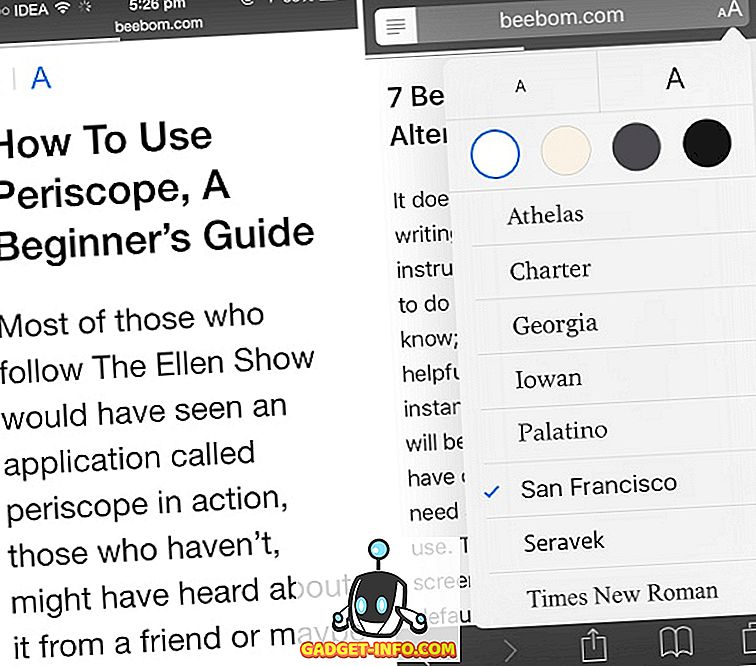
Partage de raccourci
Safari dans iOS 9 offre un nouveau moyen de partager des URL. En sélectionnant le lien affiché dans la barre d'adresse ou dans la barre de recherche universelle de Safari, un bouton «Partager» apparaît à côté de Couper, Copier et Définir. Le bouton Partager ouvre la feuille de partage offrant un accès plus facile aux applications tierces pour le partage.
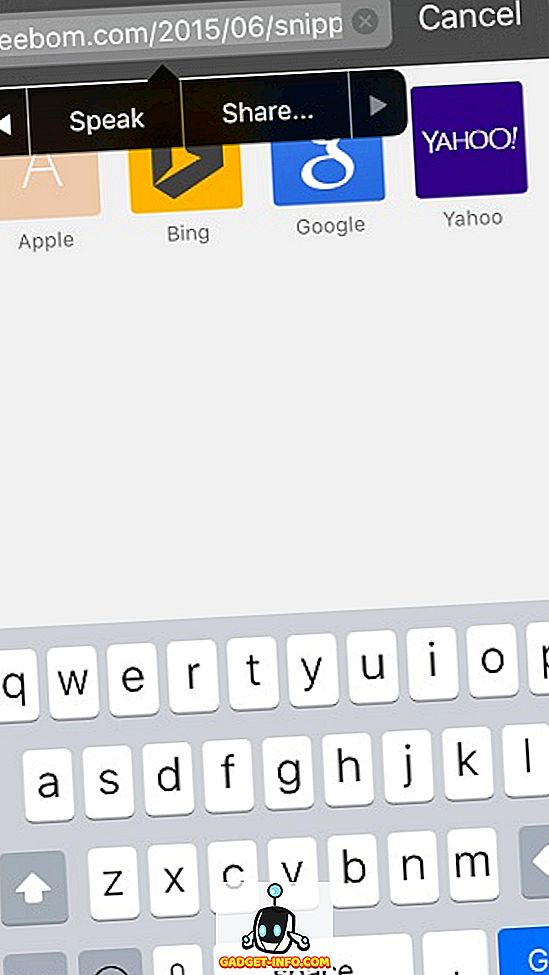
Bloqueurs de publicités dans Safari
Safari étend son champ d'application à un cas particulier d'extensions pour les bloqueurs de publicité. En permettant aux développeurs de développer une application avec des bloqueurs de contenu, vous pourrez bientôt en voir beaucoup. Les applications comprenant de telles extensions empêcheront les images et les scripts de se charger dans le navigateur.
Téléchargements iCloud Drive
Safari vous permet également de télécharger des fichiers directement à partir du lecteur iCloud. Auparavant, en raison des restrictions de l'écosystème, vous n'étiez autorisé à télécharger des photos sur un hébergement en ligne qu'à partir de votre appareil photo. Cependant, avec l'intégration d'iCloud Drive, vous pourrez télécharger n'importe quel fichier directement depuis iCloud Drive vers n'importe quel service d'hébergement en ligne.
Clavier minuscule
iOS 9 ajoute enfin un clavier minuscule. Avant cette version, le clavier virtuel affichait des majuscules, même si vous tapiez des minuscules. Désormais, si vous n'avez pas activé la touche Maj, toutes les touches seront affichées en minuscule.
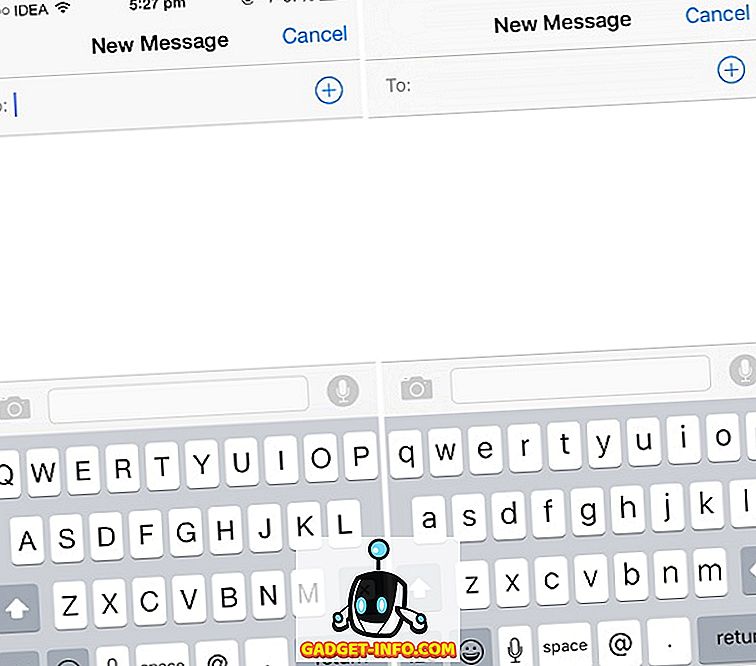
Clavier comme Trackpad
L'un des derniers ajouts à iOS 9 est la possibilité d'utiliser votre clavier virtuel comme un trackpad virtuel. En déplaçant simplement deux doigts sur le clavier, vous pouvez l’utiliser comme un trackpad qui vous permet de sélectionner, d’éditer ou de déplacer du texte.
Apple Maps
Apple Maps s'améliore progressivement au fur et à mesure que iOS progresse. Avec iOS 9, Apple Maps est allé trop loin. Suite à de vives critiques à ses débuts, la société s’efforce d’améliorer l’expérience utilisateur et de la rendre moins sujette aux bugs.
iOS 9 a amélioré les performances de Google Maps par rapport à iOS 8. De plus, de nombreuses nouvelles fonctionnalités ont été ajoutées pour améliorer l'efficacité. La recherche est améliorée avec des suggestions rapides sur les lieux à proximité. Apple a également ajouté des informations de transit à Apple Maps. Bien que limité à moins de villes, il vous aidera à naviguer en utilisant les transports en commun, y compris les métros, les bus et même les ferries.
Pour vous diriger rapidement vers votre emplacement préféré, Apple Maps inclut des raccourcis pour votre domicile, votre bureau et vos favoris. Vous pouvez ajouter vos adresses à ces raccourcis et obtenir rapidement l’itinéraire vers ou depuis celui-ci.
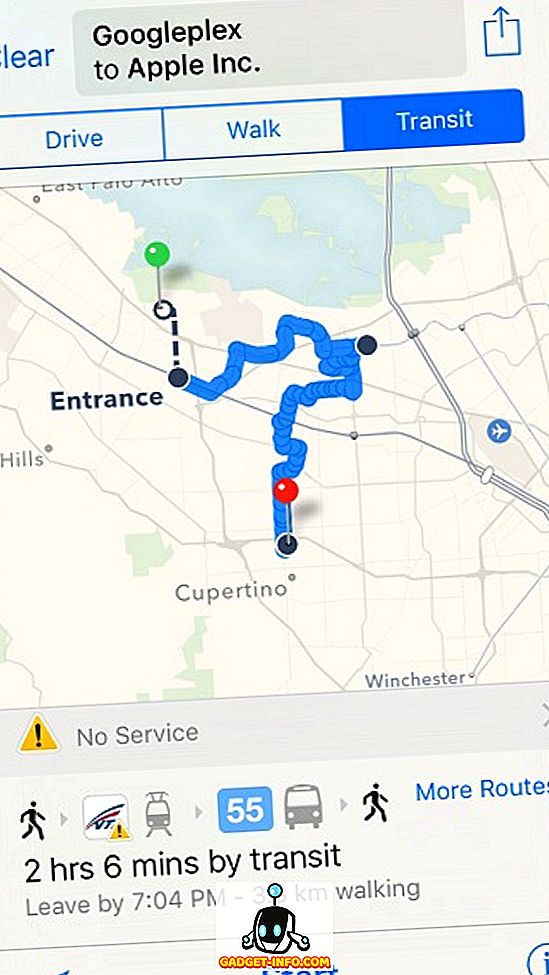
App Photos
L'application Photos est mise à jour avec une multitude de fonctionnalités que chacun de vous aimerait. Il est inclus avec un nettoyeur qui apparaît au bas d'une photo lorsque vous l'ouvrez. La laveuse vous permet de feuilleter rapidement les photos de votre appareil photo en glissant simplement votre doigt dessus. Revenir à «Moments» d’une photo ne demande pas de cliquer sur le bouton Retour. Au lieu de cela, vous pouvez simplement glisser la photo vers le bas.
La sélection de plusieurs photos est maintenant lisse comme du beurre. Au lieu de sélectionner une photo individuelle, sélectionnez une photo et faites glisser votre doigt sur le reste pour les sélectionner toutes. Toutefois, si vous souhaitez supprimer l'une des photos entre celles-ci, vous devez désélectionner explicitement. Plus tard, vous pouvez envoyer toutes les photos sélectionnées par courrier électronique sans restriction de 5 photos à la fois. De même, vous pouvez également cliquer sur l’option «Masquer» située dans la feuille de partage pour masquer les photos sélectionnées (ce qui n’était pas possible sous iOS 8).
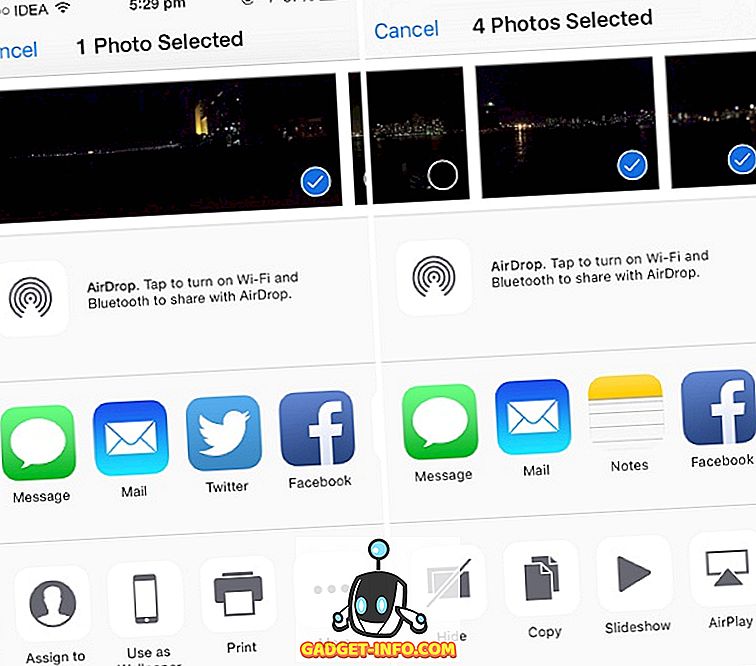
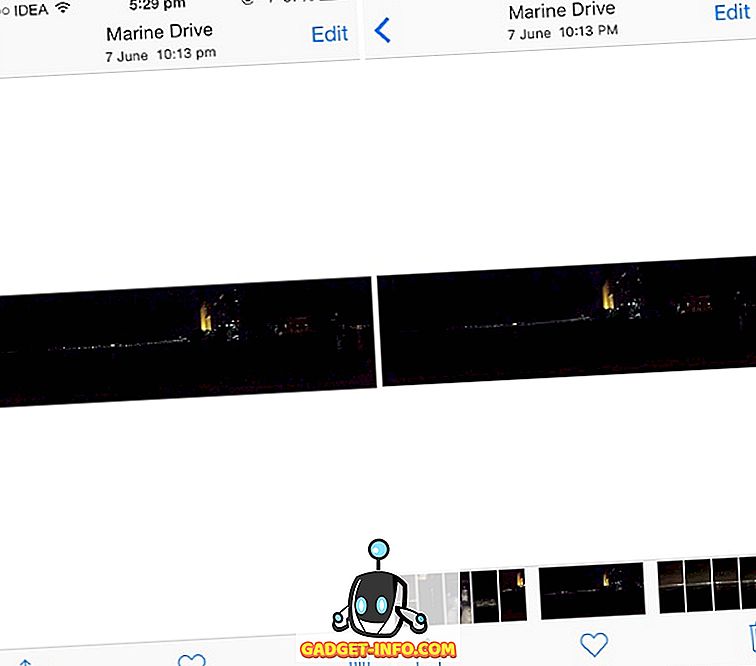
Remarques
L'application Notes a subi une refonte en profondeur dans iOS 9. L'application Notes dans iOS n'est plus limitée à la prise de notes. Le tueur Evernote est proposé en mode natif sur chaque appareil exécutant iOS 9.
En plus du texte, vous pouvez dessiner, gribouiller ou écrire dans l'application Notes. Une variété d'outils est fournie, notamment un stylo, un marqueur, un crayon et une règle. De plus, en mode paysage sur iPhone, vous pouvez choisir une pléthore de couleurs pour votre stylo. Il existe également un outil de gomme pour des raisons évidentes.
L'interface utilisateur de Notes est fournie avec un bouton Appareil photo situé en bas. Vous pouvez l'utiliser pour capturer une photo directement à partir de l'appareil photo ou pour sélectionner une photo déjà capturée. Comme Evernote, vous pouvez également ajouter des listes à vos notes.
Notes peut également importer des liens à partir d'autres applications. Dans Safari, l’option «Notes» de la feuille de partage permet d’envoyer l’URL de la page Web à la note, ainsi qu’une icône et un titre. Vous avez la possibilité de choisir d'ajouter l'URL à une note existante ou de créer une nouvelle note pour celle-ci. Idem fonctionne également dans le cas d’Apple Maps.
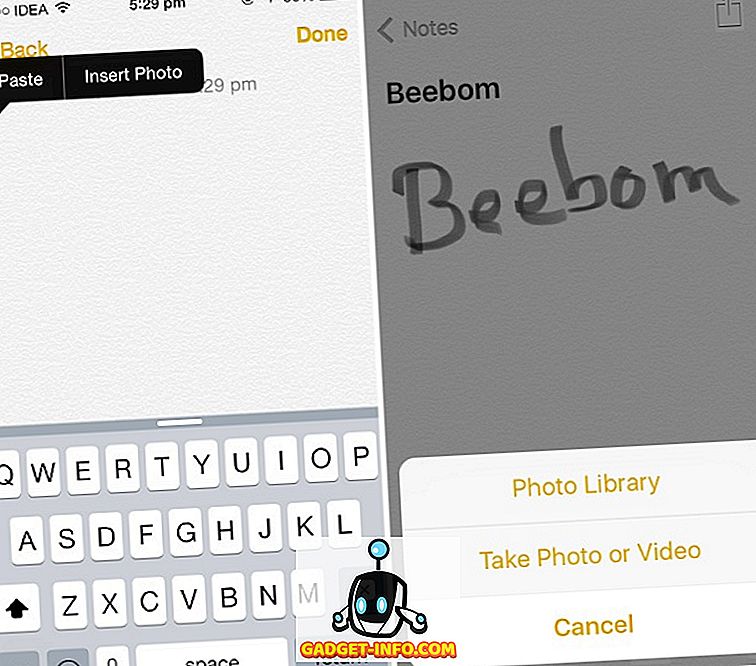
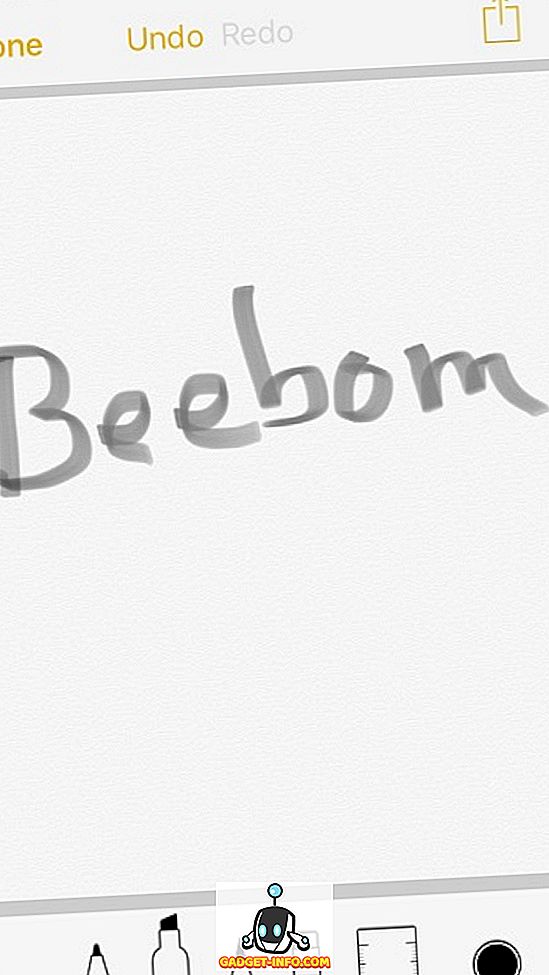
Courrier
Surmontant les inconvénients d'iOS 8, l'application Mail dans iOS 9 offre la possibilité de joindre des photos mais également d'autres fichiers à l'aide d'iCloud Drive. L’intégration de iCloud Drive a ouvert la dernière version pour attacher des fichiers à votre courrier depuis votre iCloud Drive.
Lorsque vous composez un e-mail, appuyez longuement sur le corps de l'e-mail pour afficher le bouton «Ajouter une pièce jointe» que vous pouvez utiliser pour joindre tout fichier à partir du lecteur iCloud.
L'enregistrement d'une pièce jointe est plus facile que jamais. Un appui prolongé sur la pièce jointe ouvrira la feuille de partage contenant le bouton «Enregistrer la pièce jointe». Il ouvre le sélecteur de documents iCloud Drive dans lequel vous pouvez sélectionner le dossier dans lequel vous souhaitez enregistrer votre pièce jointe.
iOS 9 apporte également la fonctionnalité Mail Drop de OS X Yosemite sur iPhone et iPad. Avec la possibilité d'envoyer plus de cinq photos par courrier (si vos pièces jointes sont trop volumineuses), l'application Mail vous propose automatiquement l'option «Utiliser le courrier».
Il est à noter que Mail Drop ne consomme pas votre stockage iCloud. Apple a fourni un stockage supplémentaire de 1 To pour Mail Drop. Il vient avec une clause que vos pièces jointes ne sont stockées que pendant 30 jours.
Annoter une pièce jointe est maintenant possible dans l'application Mail elle-même. C'est similaire à la fonctionnalité de balisage dans OS X Yosemite.
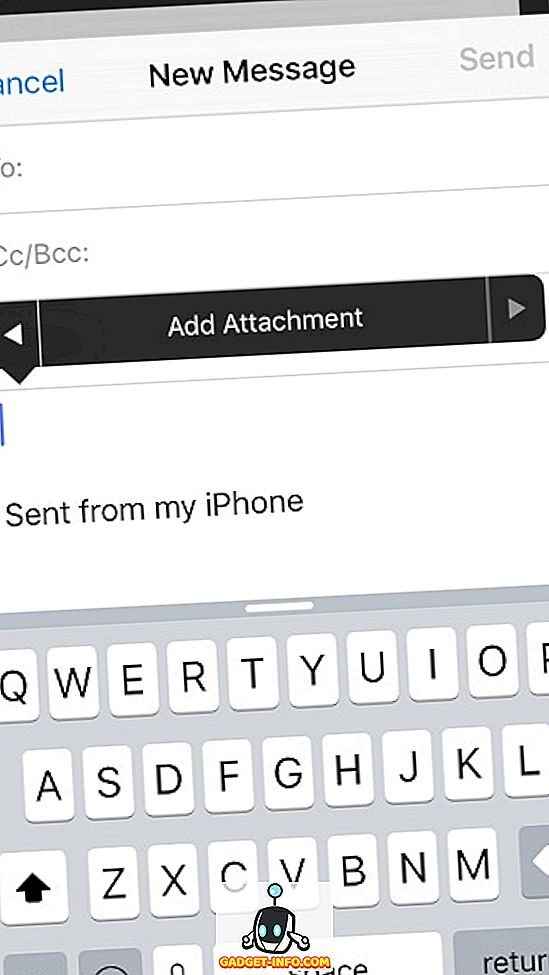
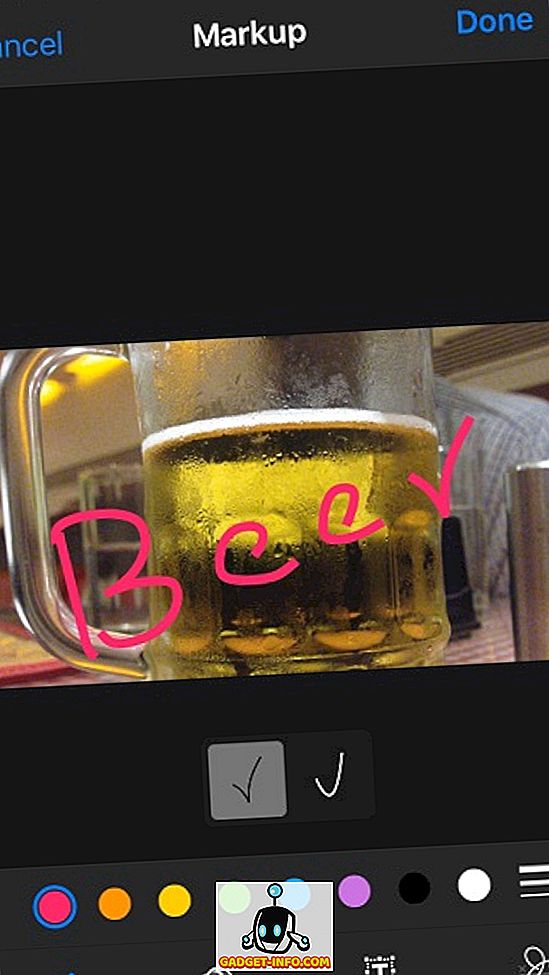
La musique
L'application de musique stock prend un tout nouveau look dans iOS 9. Le lecteur remanié dispose d'une interface utilisateur soignée et plus esthétique que celle d'iOS 8. Emprunter des éléments du lecteur de musique stock d'Android améliore l'expérience d'utilisation de l'application de musique.
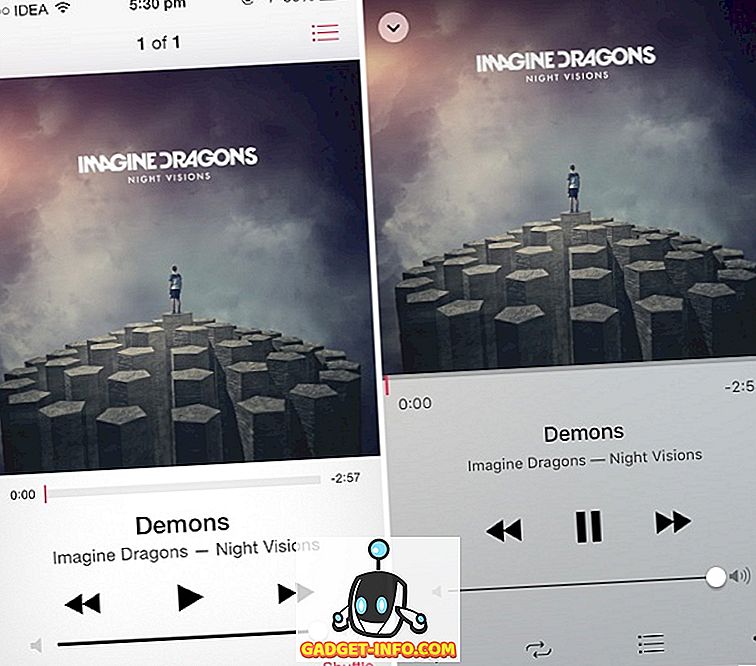
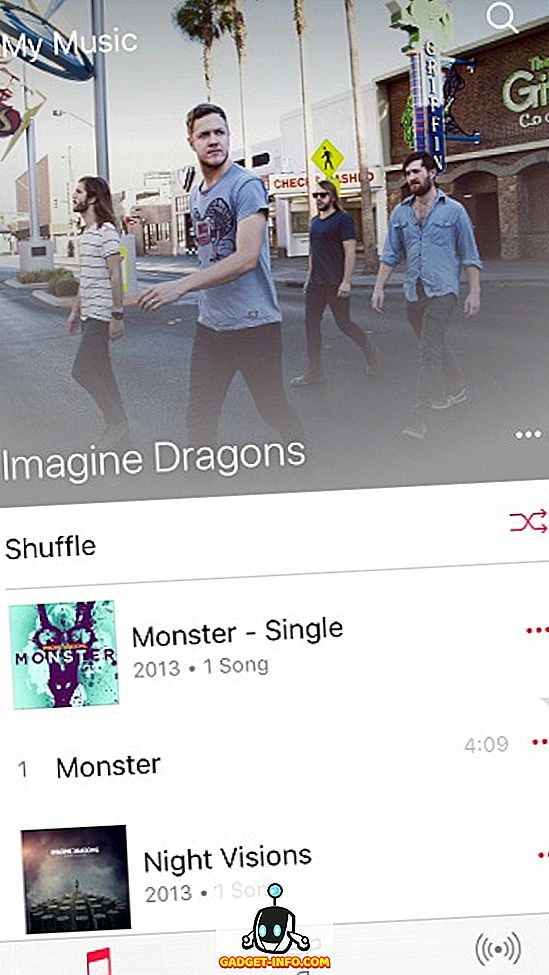
Recherche de paramètres
Apple ajoute la possibilité d'effectuer des recherches dans l'application Paramètres dans iOS 9. La fonctionnalité qui a fait son entrée dans Android 5.0 l'année dernière est depuis lors la fonctionnalité la plus attendue dans iOS. La barre de recherche prend sa place en haut dans l'application des paramètres. Cette barre de recherche peut quitter votre travail quotidien pour naviguer dans les menus et sous-menus afin de rechercher un paramètre particulier.
Supposons que vous vouliez activer AssistiveTouch. Au lieu de naviguer dans Général> Accessibilité et de faire défiler l'écran jusqu'à trouver le paramètre, vous pouvez simplement taper «AssistiveTouch» dans la barre de recherche et accéder au paramètre à droite.
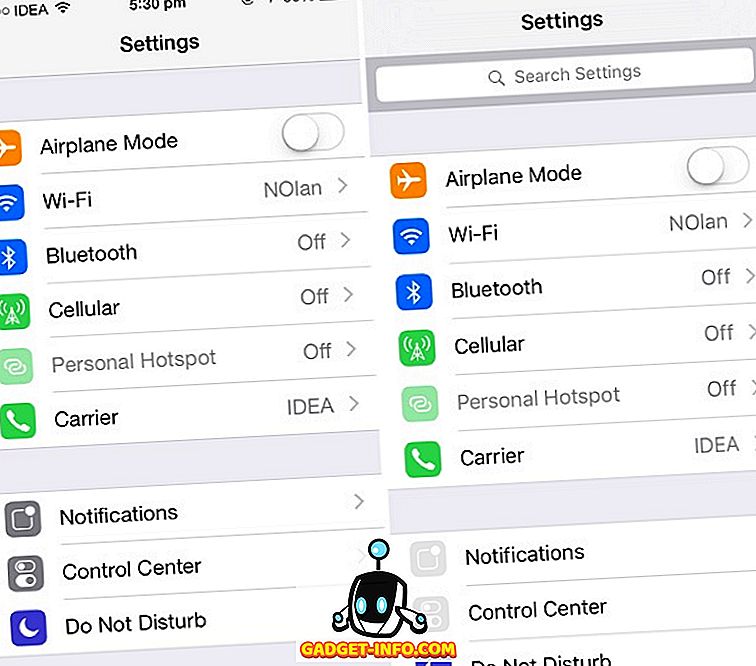
Paramètres de la batterie
Les paramètres de la batterie reçoivent un menu autonome distinct dans l'application Paramètres, ce qui élimine son identité dans le sous-menu Utilisation. Passez en mode Alimentation réduite, le nouveau profil d'alimentation qui réduit les performances et l'activité réseau afin de prolonger la durée de vie de la batterie. Il désactive implicitement tous les processus gourmands en énergie, y compris l'extraction du courrier, l'actualisation de l'application en arrière-plan, les effets de mouvement et les fonds d'écran animés.
Le mode Faible consommation d'énergie concerne essentiellement ce que l'utilisateur a explicitement fait pour économiser la charge de sa batterie sous iOS 8. Ce mode vous facilitera la tâche, car vous ne devrez pas désactiver chaque fonctionnalité de manière explicite. La bascule pour le pourcentage de la batterie est également ajoutée dans le menu Paramètres de la batterie.
L'utilisation de la batterie dans iOS 9 indiquera également l'utilisation de la batterie par application à partir de la dernière heure. iOS 8 a introduit cette fonctionnalité avec une utilisation de la batterie au cours des dernières 24 heures et des 7 derniers jours. En outre, il montrera également combien de temps vous avez passé dans chaque application.
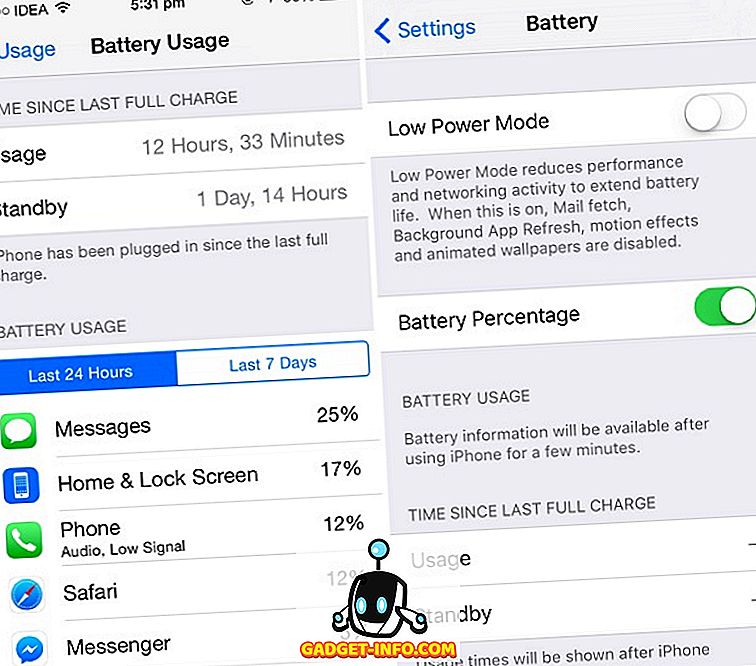
Code d'authentification
Dans iOS 9, Apple a défini le code de mot de passe à six chiffres comme code de code par défaut pour les périphériques Touch ID (iPhone 5S, iPhone 6 et iPhone 6 Plus). Pour les périphériques non Touch ID, il utilise le modèle de code traditionnel à quatre chiffres. Cependant, les deux types d'appareils peuvent utiliser six chiffres ou quatre chiffres en ajustant manuellement.
Les paramètres de la caméra
Les paramètres de l'appareil photo sont réorganisés avec la possibilité de changer le mode d'enregistrement vidéo. Pour tous les appareils plus récents (iPhone 5S et ultérieurs), la bascule pour «Enregistrer la vidéo à 60 ips», comme dans iOS 8, a été remplacée par un sous-menu contenant une liste de HD 1080p à 30 ips, HD 1080p à 60 ips et 720p HD à 30 images par seconde.
L'option HD 720p récemment ajoutée (bien que inutile) ajoute la possibilité d'enregistrer à une résolution de 720p, ce qui peut s'avérer utile si vous manquez d'espace de stockage.
Paramètres de notification
iOS 9 ajoute un moyen astucieux de gérer vos notifications. Si vous recevez souvent de nombreuses notifications de différentes applications, cette fonctionnalité est la bienvenue. En allant dans Paramètres> Notifications, vous trouverez le moyen de regrouper vos notifications en fonction de l'application à laquelle elles appartiennent. La possibilité de trier par heure persiste toujours.
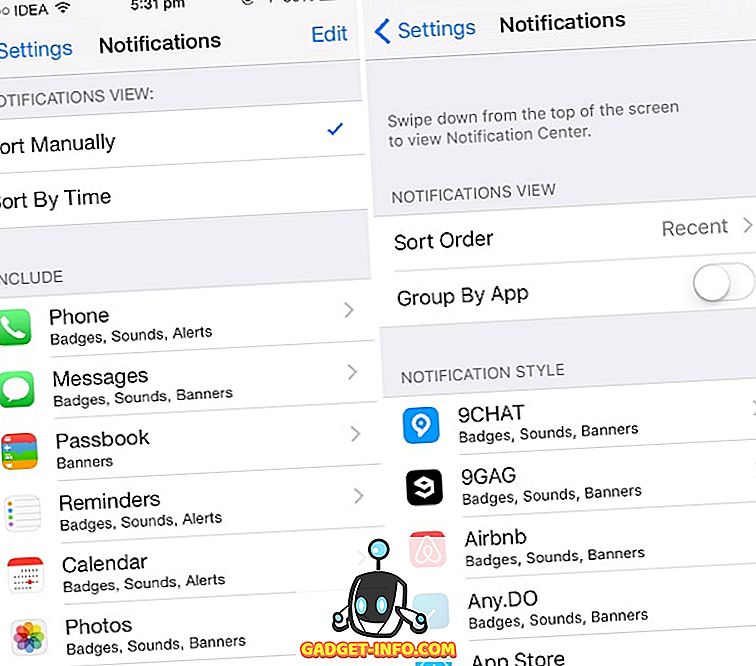
Paramètres de la carte SIM
L'option de paramètres PIN de la carte SIM située dans le menu Téléphone est déplacée vers Cellulaire. Il fait sa place avec SIM Application, le menu qui propose des applications spécifiques à un opérateur.
Interrupteur latéral
Le bouton latéral - le bouton de mise en sourdine situé à droite de votre téléphone - n'est plus limité à la mise en sourdine de votre appareil. Avec iOS 9, vous avez la possibilité de choisir la fonctionnalité du commutateur latéral à partir de Paramètres. Vous pouvez maintenant l'utiliser pour verrouiller également la rotation. Accédez à Paramètres> Général> Sélectionnez Verrouiller la rotation / Muet pour définir la fonction.
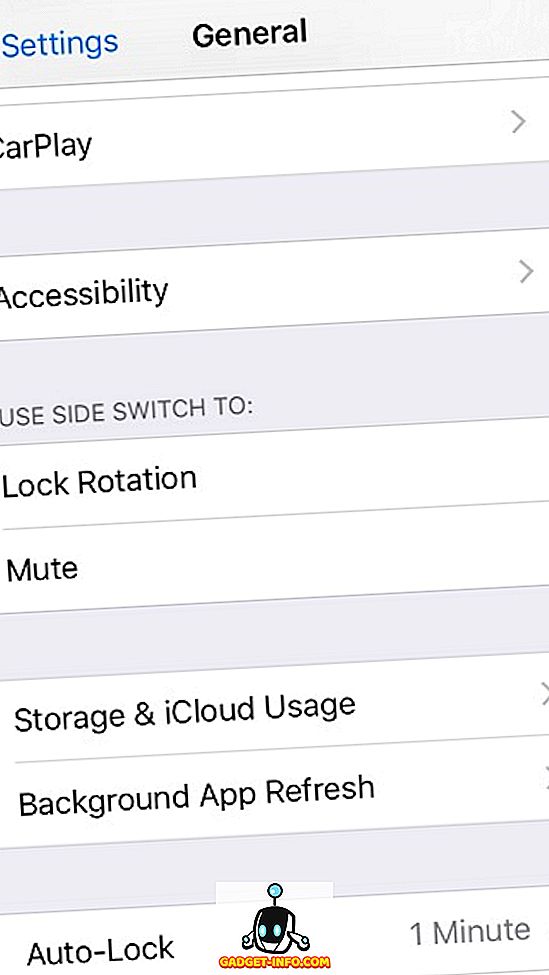
Verrouillage automatique
Le temps minimum pour le verrouillage automatique dans iOS 9 peut être réduit de 1 minute à 30 secondes, ce qui contribuera éventuellement à une économie de batterie si vous y êtes.
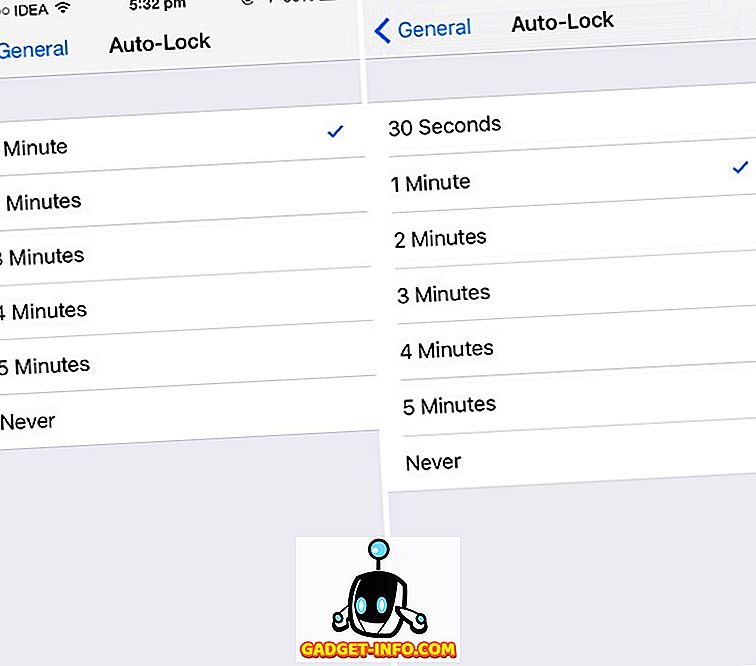
Périphériques compatibles iOS 9
iPhone: iPhone 4s; iPhone 5, 5c, 5s et iPhone 6, 6 Plus
iPad: iPad Mini, Mini 2, Mini 3; iPad Air, Air 2; iPad 2, 3ème génération, 4ème génération
iPod: iPod Touch 5ème génération
C’est donc notre comparaison pratique entre iOS 9 et iOS 8. Nous espérons que cet article vous a aidé à en apprendre davantage sur iOS 9 et les fonctionnalités qui vont suivre. Si vous avez des questions, n'hésitez pas à demander dans la section commentaires.